在使用电脑的时候输入文字就好像是逛街必须穿鞋子一样,是必不可少的一步。而输入法对于输入文字是一样的分量的,要是没有输入法,就不会有输入文字这一步骤。所以输入法才是真正的王,那么今天就以微软五笔输入法为例来告诉你们如何添加输入法。
步骤阅读
1、双击控制面板,以小图标方式查看,点击语言
2、点击语言界面后面的选项
3、在语言选项的输入法下面点击添加输入法
4、打开添加输入法,选择要添加的输入法,点添加
5、添加好输入法后返回语言界面,点保存
6、点击输入法图标就能看到添加的输入法了
操作步骤
01 在windows10系统桌面上双击控制面板,在控制面板里以小图标方式查看,然后点击语言,
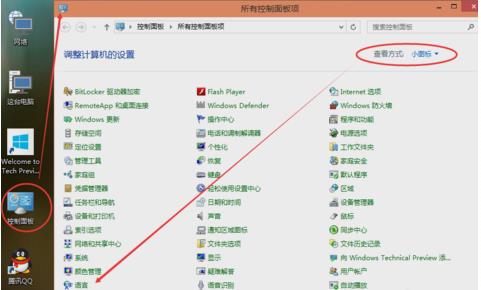
02 点击语言界面后面的“选项”,
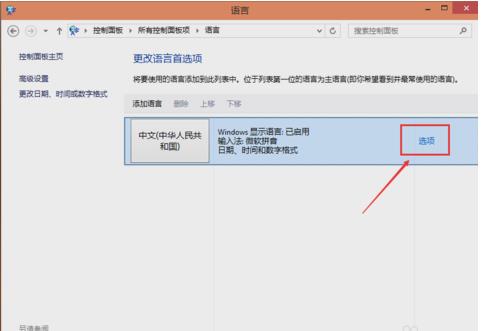
03 然后在语言选项的输入法下面点击“添加输入法”,
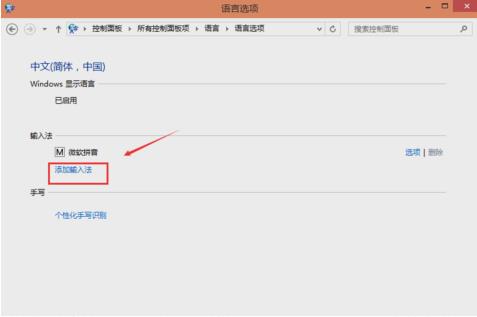
04 再点击打开添加输入法,在输入法界面选择要添加的输入法,然后点添加,
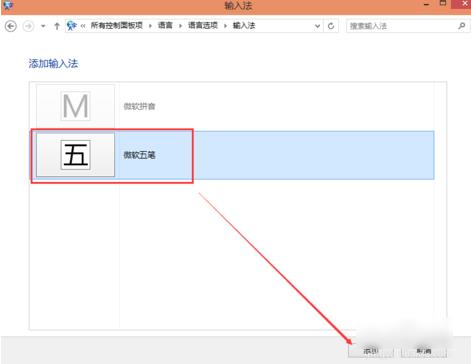
05 添加好输入法后返回语言界面,然后点保存,
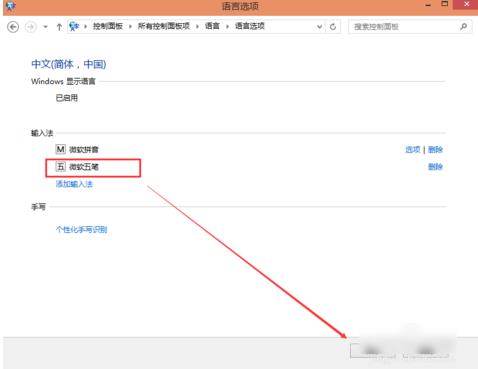
06 最后点击Win10系统右下角的输入法图标,弹出已经安装的输入法,就能看到添加的输入法了。
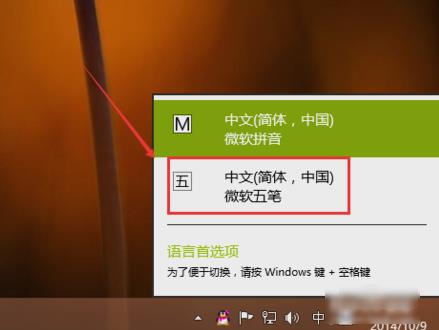
点击阅读全文